|
BACK TO BACK

Ce tutoriel a été créé et traduit avec CorelX12, mais il peut également être exécuté avec les autres versions. Suivant la version utilisée, vous pouvez obtenir des résultats différents. Depuis la version X4, la fonction Image>Miroir a été remplacée par Image>Renverser horizontalement, et Image>Renverser avec Image>Renverser verticalement . Dans les versions X5 et X6, les fonctions ont été améliorées par la mise à disposition du menu Objets. Avec la nouvelle version X7, nous avons encore Image>Miroir et Image>Renverser/Retourner, mais avec nouvelles différences. Voir les détails à ce sujet ici Certaines dénominations ont changées entre les versions de PSP. Les plus frequentes dénominations utilisées:   Vos versions ici Vos versions ici Nécessaire pour réaliser ce tutoriel: Matériel ici Pour le tube utilisé merci Beatrice. Le reste du matériel est de Tati (ici les liens vers les sites des créateurs de tubes) Modules Externes: consulter, si nécessaire, ma section des filtres ici Filters Unlimited 2.0 ici &<Bkg Designer sf10I> - Cruncher (à importer dans Unlimited) ici Mehdi - Sorting Tiles ici Mura's Meister - Copies ici Alien Skin Eye Candy 5 Impact - Glass ici  en fonction des couleurs utilisées, vous pouvez changer le mode mélange et l'opacité des calques. Dans les plus récentes versions de PSP, vous ne trouvez pas le dégradé d'avant plan/arrière plan ou Corel_06_029. Vous pouvez utiliser le dégradé des versions antérieures. Ici le dossier Dégradés de CorelX. Placer les sélections dans le dossier Sélections. Ouvrir les masques dans PSP et les minimiser avec le reste du matériel. Choisir des couleurs en fonction de votre tube. Ci-dessous la palette des couleurs 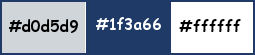 1. Placer en avant plan la couleur 1 #d0d5d9, et en arrière plan la couleur 2 #1f3a66.  2. Préparer en avant plan un dégradé de premier plan/arrière plan (Corel_06_029) 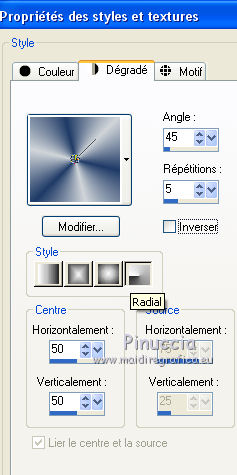 3. Ouvrir une nouvelle image transparente 850 x 550 pixels. Remplir  l'image transparente du dégradé. l'image transparente du dégradé.4. Réglage>Flou>Flou gaussien - rayon 35.  5. Effets>Modules Externes>Mehdi - Sorting Tiles.  6. Efets>Effets de distorsion>Cintrage.  6. Calques>Dupliquer. Effets>Effets géométriques>Inclinaison. 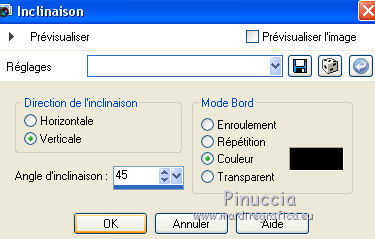 7. Effets>Effets de distorsion>Coordonnées polaires  Effets>Effets de bords>Accentuer. 8. Effets>Effets d'image>Mosaïque sans jointures.  9. Placer le calque en mode Recouvrement et réduire l'opacité à 50%.  10. Calques>Nouveau calque raster. Sélections>Charger/Enregistrer une sélection>Charger à partir du disque. Chercher et charger la sélection TD_Back_to_Back_01.  Remplir  la sélection avec la couleur d'arrière plan #1f3a66. la sélection avec la couleur d'arrière plan #1f3a66.Sélections>Désélectionner tout. 11. Effets>Modules Externes>Mura's Meister - Copies.  12. Effets>Effets de textures>Stores, couleur d'arrière plan  13. Effets>Modules Externes>Filters Unlimited 2.0 - &<Bkg Designer sf10I> - Cruncher. 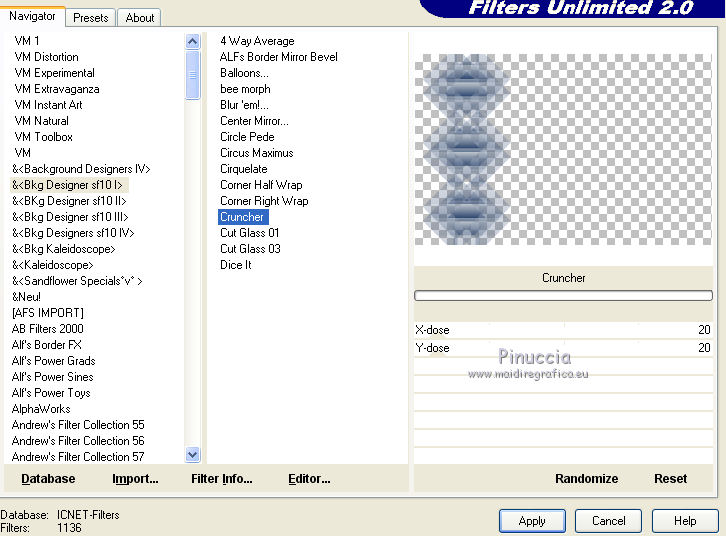 14. Calques>Dupliquer. Image>Miroir. 15. Effets>Effets de distorsion>Pixellisation.  Effets>Effets de bords>Accentuer. 16. Placer en arrière plan la couleur blanche #ffffff. Calques>Nouveau calque raster. Remplir  le calque avec la couleur blanche #ffffff. le calque avec la couleur blanche #ffffff.17. Calques>Nouveau calque de masque>A partir d'une image. Ouvrir le menu deroulant sous la fenêtre d'origine et vous verrez la liste des images ouvertes. Sélectionner le masque TatiDesigns_TagMask044  Calques>Fusionner>Fusionner le groupe. 18. Placer le calque en mode Recouvrement et réduire l'opacité 70%. 19. Calques>Nouveau calque raster. Remplir  le calque avec la couleur d'avant plan #d0d5d9. le calque avec la couleur d'avant plan #d0d5d9.20. Calques>Nouveau calque de masque>A partir d'une image. Ouvrir le menu deroulant sous la fenêtre d'origine et sélectionner le masque TatiDesigns_TagMask132  Calques>Dupliquer. 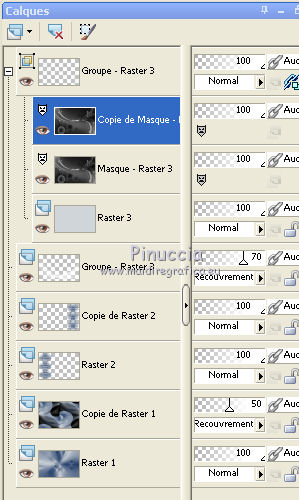 Calques>Fusionner>Fusionner le groupe. 21. Placer le calque en mode Recouvrement.  22. Fenêtre>Dupliquer, ou sur le clavier shift+D, pour faire une copie. Calques>Fusionner>Calques visibles. Édition>Copier, et minimiser cette image pour le moment: on va s'en servir plusieurs fois. 23. Revenir sur votre travail. Calques>Nouveau calque raster. Sélections>Charger/Enregistrer une sélection>Charger à partir du disque. Chercher et charger la sélection TD_Back_to_Back_02.  24. Remplir  la sélection avec la couleur blanche d'arrière plan #ffffff. la sélection avec la couleur blanche d'arrière plan #ffffff.Sélections>Modifier>Contracter - 2 pixels. Presser CANC sur le clavier  25. Sélections>Modifier>Contracter - 10 pixels. Remplir  la sélection avec la couleur blanche d'arrière plan #ffffff. la sélection avec la couleur blanche d'arrière plan #ffffff.26. Sélections>Modifier>Contracter - 1 pixels. Édition>Coller dans la sélection (l'image de l'étape 22 est en mémoire). 27. Effets>Modules Externes>Alien Skin Eye Candy 5 Impact - Glass 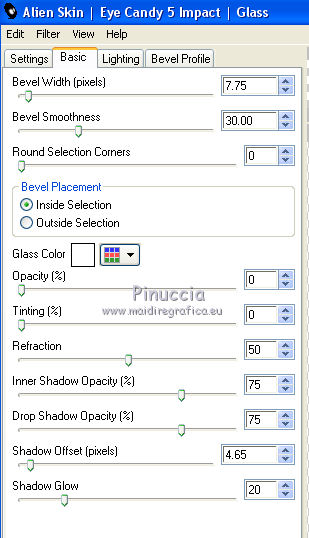 Sélections>Désélectionner tout. 28. Calques>Dupliquer. Image>Redimensionner, à 75%, redimensionner tous les calques décoché. 29. Touche K sur le clavier pour activer l'outil Sélecteur  et placer Position horiz. 691,00 et Position vert.: 152,00. 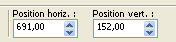 Touche M pour désélectionner l'outil. Réglage>Netteté>Davantage de netteté. 30. Vous positionner sur le calque de dessous, Raster 3. Calques>Dupliquer. Image>Redimensionner, à 50%, redimensionner tous les calques décoché. 31. Touche K sur le clavier pour activer l'outil Sélecteur  et placer Position horiz.: 706,00 et Position vert.: 239,00.  Touche M pour désélectionner l'outil. Réglage>Netteté>Davantage de netteté. 32. Vous positionner sur le calque du haut de la pile. Calques>Nouveau calque raster. 33. Sélections>Charger/Enregistrer une sélection>Charger à partir du disque. charger à nouveau la sélection TD_Back_to_Back_01.  34. Répéter les étapes de 24 à 27. *** 24. Remplir  la sélection avec la couleur blanche d'arrière plan #ffffff. la sélection avec la couleur blanche d'arrière plan #ffffff.Sélections>Modifier>Contracter - 2 pixels. Presser CANC sur le clavier  25. Sélections>Modifier>Contracter - 10 pixels. Remplir  la sélection avec la couleur blanche d'arrière plan #ffffff. la sélection avec la couleur blanche d'arrière plan #ffffff.26. Sélections>Modifier>Contracter - 1 pixels. Édition>Coller dans la sélection (l'image de l'étape 22 est toujours en mémoire). 27. Effets>Modules Externes>Alien Skin Eye Candy 5 Impact - Glass Sélections>Désélectionner tout. *** 35. Calques>Nouveau calque raster. Sélections>Charger/Enregistrer une sélection>Charger à partir du disque. Chercher et charger la sélection TD_Back_to_Back_03.  36. Répéter les étapes de 24 à 27 *** Remplir  la sélection avec la couleur blanche d'arrière plan #ffffff. la sélection avec la couleur blanche d'arrière plan #ffffff.Sélections>Modifier>Contracter - 2 pixels. Presser CANC sur le clavier  Sélections>Modifier>Contracter - 10 pixels. Remplir  la sélection avec la couleur blanche d'arrière plan #ffffff. la sélection avec la couleur blanche d'arrière plan #ffffff.Sélections>Modifier>Contracter - 1 pixels. Édition>Coller dans la sélection (l'image de l'étape 22 est toujours en mémoire). Effets>Modules Externes>Alien Skin Eye Candy 5 Impact - Glass Sélections>Désélectionner tout. *** 37. Calques>Nouveau calque raster. Sélections>Charger/Enregistrer une sélection>Charger à partir du disque. Chercher et charger la sélection TD_Back_to_Back_04  38. Répéter les étapes de 24 à 27 *** Remplir  la sélection avec la couleur blanche d'arrière plan #ffffff. la sélection avec la couleur blanche d'arrière plan #ffffff.Sélections>Modifier>Contracter - 2 pixels. Presser CANC sur le clavier  Sélections>Modifier>Contracter - 10 pixels. Remplir  la sélection avec la couleur blanche d'arrière plan #ffffff. la sélection avec la couleur blanche d'arrière plan #ffffff.Sélections>Modifier>Contracter - 1 pixels. Édition>Coller dans la sélection (l'image de l'étape 22 est toujours en mémoire). Effets>Modules Externes>Alien Skin Eye Candy 5 Impact - Glass Sélections>Désélectionner tout. *** 39. Ouvrir le tube choisi et Édition>Copier. Revenir sur votre travail et Édition>Coller comme nouveau calque. Image>Redimensionner, si nécessaire, redimensionner tous les calques décoché. Positionner  bien le tube au centre. bien le tube au centre.40. Calques>Dupliquer. Vous positionner sur le calque de dessous du tube original. 41. Réglage>Flou>Flou gaussien - rayon 10.  43. Effets>Effets de textures>Stores. 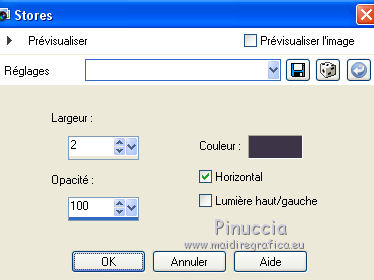 Placer le calque en mode Multiplier. 44. Vous positionner sur le calque du haut de la pile. Ouvrir le tube TD_WordArt_Back_to_Back et copie le calque Raster 1. Revenir sur votre travail et Édition>Coller comme nouveau calque. 45. Touche K sur le clavier pour activer l'outil Sélecteur  et placer Position horiz.: 638,00 et Position vert.: 306,00. 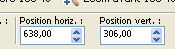 Placer le calque en mode Multiplier. 46. Activer à nouveau le tube TD_WordArt_Back_to_Back et copier le calque 2. Revenir sur votre travail et Édition>Coller comme nouveau calque. Placer Position horiz.: 702,00 et Position vert.: 376,00. 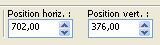 Touche M pour désélectionner l'outil. Placer le calque en mode Écran. 47. Calques>Fusionner>Tous. 48. Image>Ajouter des bordures, 1 pixel, symétrique, couleur blanche #ffffff. Image>Ajouter des bordures, 10 pixels, symétrique, couleur foncée #1f3a66. Image>Ajouter des bordures, 1 pixel, symétrique, couleur blanche #ffffff. Image>Ajouter des bordures, 50 pixels, symétrique, couleur claire #d0d5d9. 49. Activer l'outil Baguette magique  , tolérance et progressivité 0, , tolérance et progressivité 0,et cliquer sur le bord de 50 pixels pour le sélectionner. 49. Activer l'image que vous avez minimisez à l'étape 22, et Édition>Copier. Revenir sur votre travail et Édition>Coller dans la sélection. 50. Réglage>Flou>Flou gaussien - rayon 10.  Image>Miroir. Sélections>Désélectionner tout. 51. Calques>Nouveau calque raster. Sélections>Sélectionner tout. Sélections>Modifier>Contracter - 29 pixels. Remplir  la sélection avec la couleur blanche d'arrière plan #ffffff. la sélection avec la couleur blanche d'arrière plan #ffffff.52. Sélections>Modifier>Contracter - 1 pixel. Presser CANC sur le clavier  Sélections>Désélectionner tout. 53. Signer votre travail sur un nouveau calque. 54. Image>Ajouter des bordures, 1 pixel, symétrique, couleur foncée #1f3a66. 55. Image>Redimensionner, 900 pixels de largeur, redimensionner tous les calques coché. 56. Enregistrer en jpg. Version avec tube de Athe    Vos versions ici Vos versions ici Si vous avez des problèmes, ou des doutes, ou vous trouvez un link modifié, ou seulement pour me dire que ce tutoriel vous a plu, vous pouvez m'écrire. 7 Avril 2021 |




